Favorieten
Overzicht
Favorieten is een functie van OsmAnd waarmee u bladwijzers (notities) op de kaart kunt maken. Deze favorietenpunten worden standaard weergegeven als gele sterren, maar u kunt ze volledig aanpassen met verschillende kleuren, vormen en pictogrammen. Favorieten zijn gegroepeerd in een speciale kaartlaag, die zichtbaar wordt vanaf het 6e zoomniveau.
- Android
- iOS
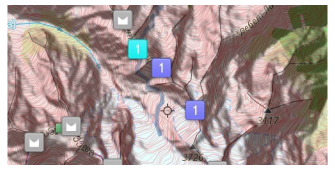
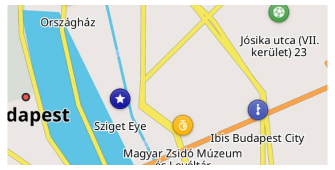
Favorietenpunt
- Android
- iOS
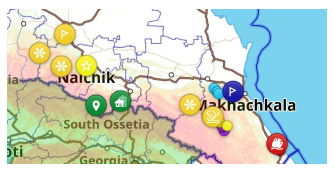
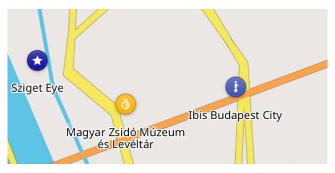
Favorieten maken deel uit van een speciale kaartlaag, en u kunt ze tonen of verbergen samen met hun namen op de kaart. Door op een favorietenpunt te tikken, opent u het Contextmenu, waarmee u details kunt bekijken en het punt kunt bewerken of verwijderen.
Aanmaken
- Android
- iOS
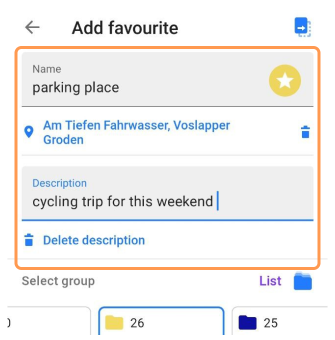
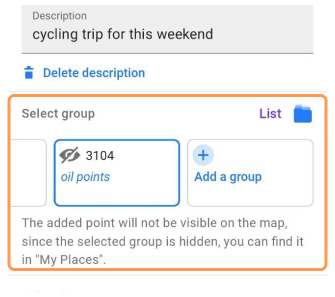
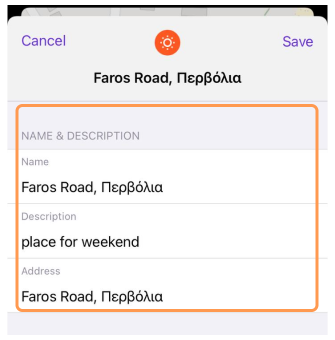
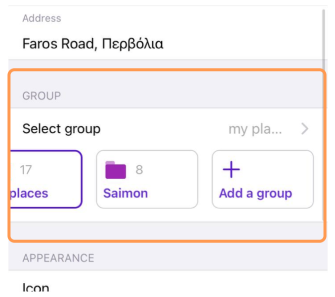
Om een favorietenpunt toe te voegen:
- Selecteer een POI of een structuur op de kaart.
Korte tik voor een POI of lange tik voor een algemeen kaartpunt. - Selecteer Toevoegen (☆) in het contextmenu van de kaart.
Bij het toevoegen van een punt uit OSM-gegevens wordt de relevante POI-informatie automatisch opgenomen. U kunt ook een favoriet aanmaken door lang te tikken op een willekeurige locatie op de kaart.
Velden voor een Favorietenpunt:
- Naam — Een unieke naam binnen de groep (Vereist).
- Adres en Beschrijving (Optioneel).
- Groep — Selecteer uit een bestaande Favorietengroep of maak een nieuwe aan.
- Visuele aanpassing — Pictogram, kleur, vorm kunnen overeenkomen met het standaard uiterlijk van de groep of individueel worden aangepast.
Bewerken / Vervangen / Verwijderen
- Android
- iOS
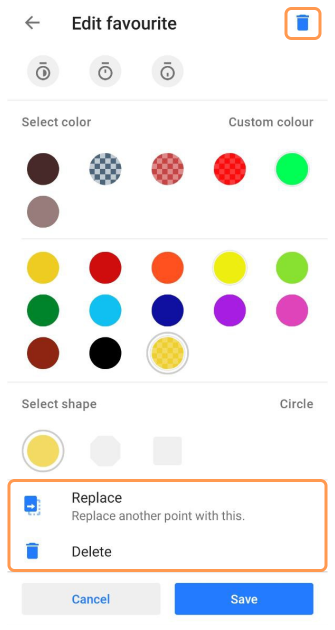
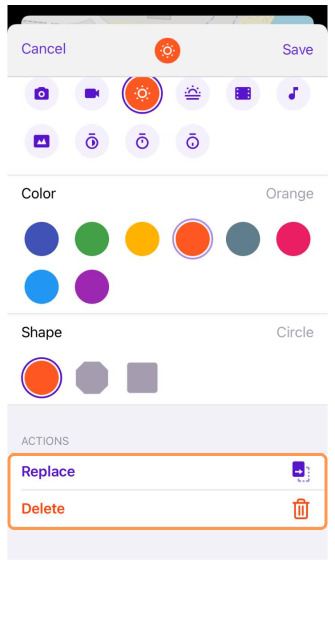
Om een favorietenpunt te wijzigen:
- Tik op de favoriet op de kaart of ga naar Mijn Favorieten.
- Kies Favoriet bewerken in het contextmenu van de kaart.
Beschikbare opties:
- Details bewerken — Naam, pictogram, groep, adres en beschrijving.
- Locatie vervangen — Vervang een ander punt door dit punt. Handig voor het bijwerken van een specifiek punt (bijv. Mijn geparkeerde auto) of het aanmaken van een nieuw punt.
- Verwijderen — Verwijder de favoriet met de verwijderoptie, toegankelijk via het menu Bewerken of via de verwijderknop op Android.
Favorietenpictogrammen
- Android
- iOS
Ga naar: Menu → Mijn plaatsen → Favorieten
![]()
Ga naar: Menu → Mijn plaatsen → Mijn favorieten
![]()
Er is een breed scala aan pictogrammen voor POI's en waypoints beschikbaar in OsmAnd. U kunt:
- Een pictogram selecteren uit de lijst met POI-categorieën.
- Een geschikt pictogram zoeken met de zoekoptie.
Speciale Favorieten (Persoonlijk)
De map Persoonlijk bevat speciale punten zoals Thuis en Werk, die vaak worden gebruikt bij navigatie. Deze map heeft geen drie-puntenmenu en de parameters ervan kunnen niet worden gewijzigd.
Favorieten Beheren
- Android
- iOS
Ga naar: Menu → Mijn plaatsen → Favorieten
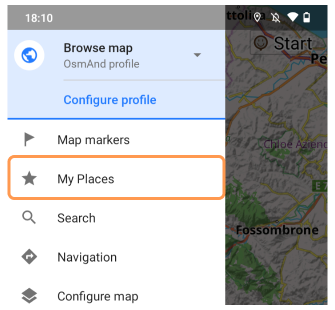
Ga naar: Menu → Mijn plaatsen → Mijn favorieten
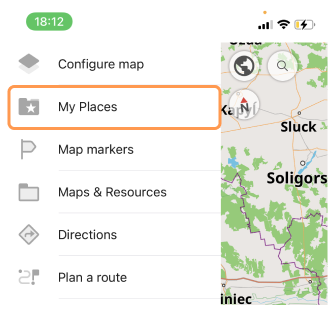
De sectie Mijn Favorieten stelt u in staat om:
- Te zoeken naar specifieke favorieten of groepen.
- Bulkoperaties — Hernoemen, verplaatsen of verwijderen van meerdere favorieten tegelijk.
Volgorde / Sorteren / Zoeken
- Android
- iOS
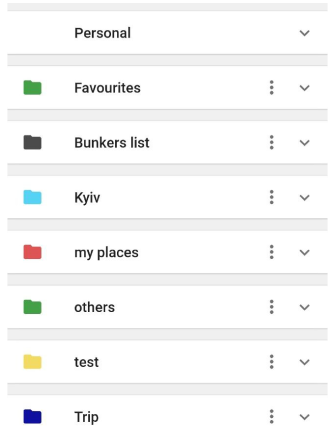
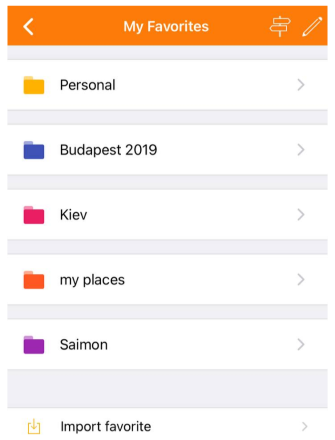
- Sorteren — Mappen en punten van favorieten worden alfabetisch gesorteerd, met de persoonlijke map bovenaan.
- Zoeken — Gebruik Globaal zoeken om favorieten op naam te vinden. Favorieten worden gesorteerd op afstand tot het midden van de kaart.
Bulk Bewerken / Verwijderen
- Android
- iOS
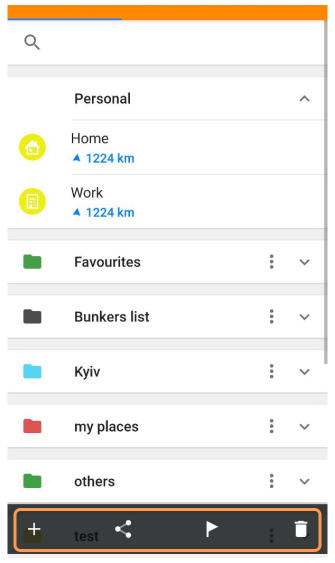
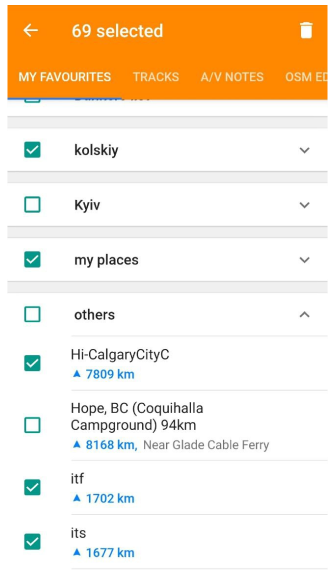
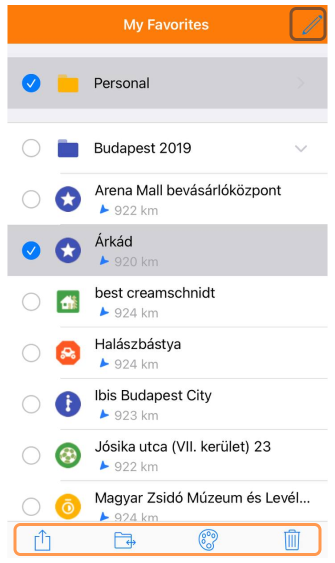
- Om meerdere favorieten te beheren, tikt u op het Verwijder-pictogram (prullenbakpictogram op Android) of de Bewerk-knop (potloodpictogram op iOS).
- Selecteer individuele favorieten of hele mappen voor bulkoperaties.
- Beschikbare opties — Verwijderen voor Android en iOS, Verplaatsen naar een Favorietengroep, Delen en Kleur wijzigen voor iOS.
Acties voor Favorietengroepen
- Android
- iOS
Ga naar: Drie-puntenmenu → Standaard uiterlijk wijzigen
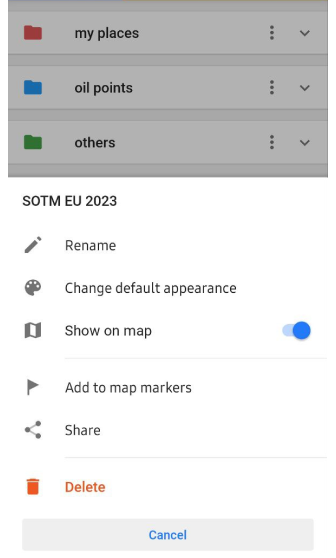
Ga naar: Lang tikken op map → Standaard uiterlijk
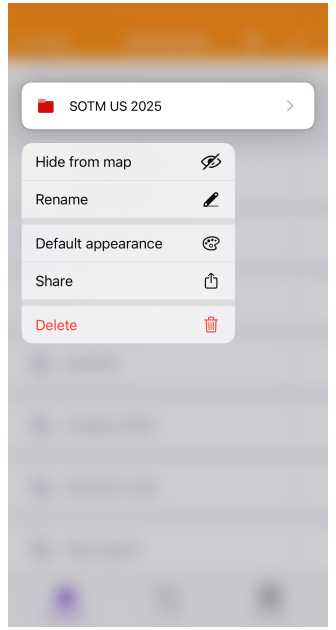
Gebruik het Drie-puntenmenu (Android) naast elke map en tik lang (iOS) op de map om groepen favorieten te beheren:
-
Hernoem — Gebruik deze optie om de naam van de geselecteerde map te wijzigen.
-
Standaard uiterlijk veranderen — Pas aan hoe de favorietenpunten in de map op de kaart verschijnen door hun pictogrammen, kleuren of labels te wijzigen.
-
Toon op de kaart of Verberg op kaart — Schakel deze optie in of uit om de favorietenpunten uit de map op de kaart weer te geven of te verbergen.
-
Aan markeervlaggetjes toevoegen of Verwijder van kaartmarkeringen (alleen Android) — Voeg alle favorietenpunten uit de map toe aan de Lijst met kaartmarkeringen of verwijder ze indien nodig voor eenvoudige referentie.
-
Deel — Deel de favorietenpunten in de map door ze te exporteren als een Favorites.gpx-bestand, waardoor het gemakkelijk is om uw gegevens over te dragen of er een back-up van te maken.
-
Verwijder — Verwijder de geselecteerde favorietenmap en alle punten erin permanent.
Uiterlijk van Groep Wijzigen
- Android
- iOS
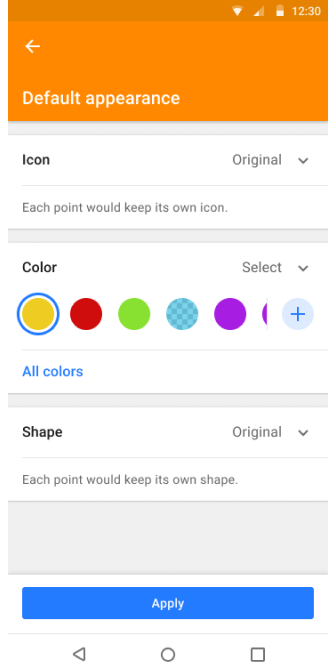
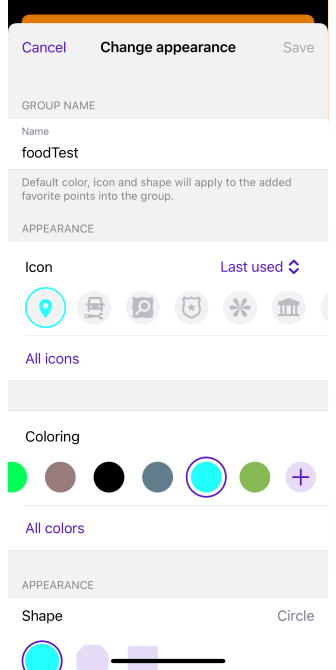
De optie Uiterlijk van Groep Wijzigen stelt u in staat om een standaardstijl in te stellen voor alle favorieten in een map. U kunt de volgende parameters aanpassen:
- Pictogram — Kies een pictogram uit de beschikbare categorieën.
- Kleur — Selecteer een effen kleur om favorieten te markeren.
- Vorm — Kies een markervorm (cirkel, vierkant, octagon).
Als de favorieten in een map al verschillende pictogrammen, kleuren of vormen hebben, wordt de Oorspronkelijke staat weergegeven. Dit betekent dat elke favoriet zijn huidige stijl behoudt tenzij u een nieuwe selecteert. Bij het opslaan wordt u ook gevraagd te kiezen hoe de wijzigingen moeten worden toegepast:
- Alleen toepassen op nieuwe punten — Bestaande favorieten blijven ongewijzigd; nieuwe favorieten erven het standaard uiterlijk.
- Toepassen op bestaande punten — Werk alleen de favorieten bij die al in de map staan.
- Toepassen op alle punten — Pas de nieuwe stijl toe op zowel bestaande als toekomstige favorieten.
Deze flexibiliteit stelt u in staat om het uiterlijk van een map te standaardiseren of unieke aanpassingen te behouden terwijl u nog steeds standaardwaarden instelt voor nieuwe punten.
Exporteren / Importeren
OsmAnd biedt verschillende methoden om favorieten te back-uppen en herstellen:
-
Back-uplocaties — Lokale opslag, OsmAnd Cloud (alleen met een OsmAnd Pro of OsmAnd Start abonnement), of instant messaging-apps.
-
Bestandsformaat — Favorieten worden opgeslagen als
.gpx-bestanden (favorites.gpx).
Gratis Cloudback-up
- Android
- iOS
Ga naar: Menu → Mijn plaatsen → Favorieten
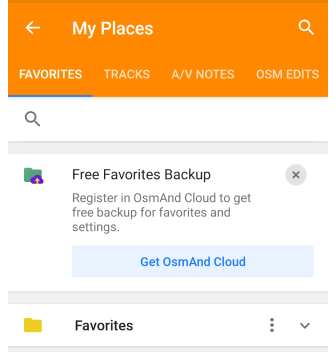
Ga naar: Menu → Mijn plaatsen → Mijn favorieten
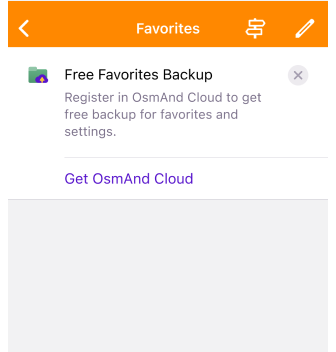
De Gratis Favorietenback-up is een speciaal aankoopabonnement waarmee u een back-up kunt maken van uw favorietenpunten (locaties) voor Android, iOS- of Web-versies in de OsmAnd-applicatie en deze kunt herstellen vanuit OsmAnd Cloud. Dit abonnement is beschikbaar voor gebruikers van OsmAnd Free of Maps+.
Gratis Favorietenback-up biedt deze voordelen:
- Geen betaling vereist. Gebruik de back-upfunctie zonder betaalde abonnementen aan te schaffen.
- Favorietenpunten opslaan. Sla uw favorietenpunten regelmatig op in OsmAnd om te voorkomen dat u ze verliest als uw apparaat crasht of de app wordt verwijderd.
- Favorietenpunten overdragen. Importeer uw favorietenpunten naar een nieuw apparaat met de functie Gratis Favorietenback-up als u OsmAnd op meerdere apparaten gebruikt.
Hoe een Back-up te Maken
- Android
- iOS
Ga naar: Menu → Mijn plaatsen → Favorieten
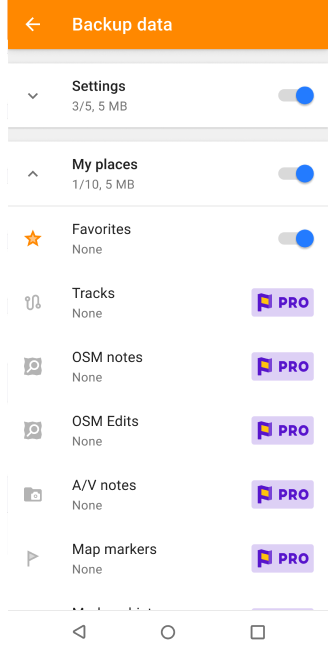
Ga naar: Menu → Mijn plaatsen → Mijn favorieten
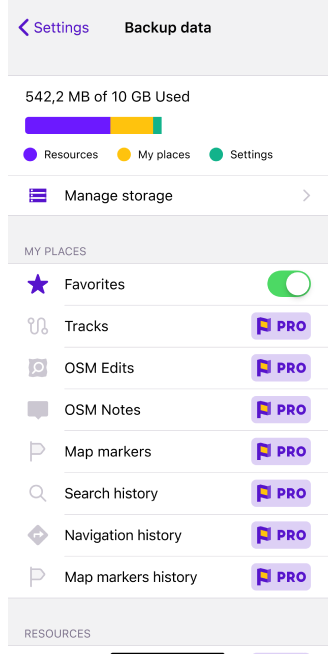
U heeft een OsmAnd Cloud-account nodig om de functie Gratis Instellingenback-up te gebruiken. Als u een account heeft in OsmAnd Pro of een actief account in OsmAnd Cloud, ziet u de promotiebanner niet.
- Banner Gratis Favorietenback-up. Tik op deze banner om het back-upproces te starten.
- Voltooi de registratiestap als u geen OsmAnd Cloud-account heeft door de instructies in de registratiegids te volgen.
- Navigeer naar het menu OsmAnd Aankopen (Menu → Instellingen → Aankopen).
- OsmAnd Start-pakket. Selecteer deze optie om toegang te krijgen tot de functie Gratis Instellingenback-up.
- Maak een back-up van uw instellingen.
Alle Favorieten
- Android
- iOS
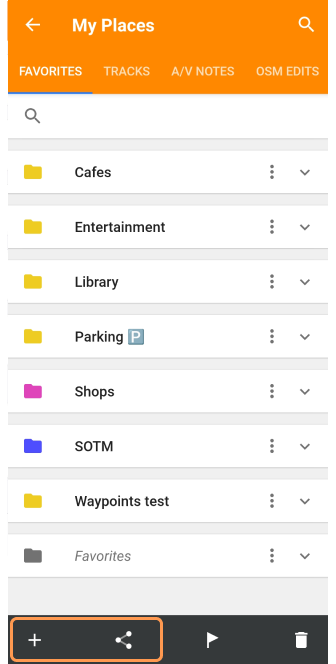
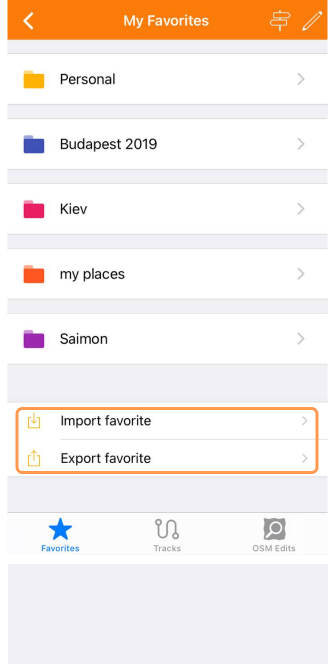
U kunt uw favorieten exporteren en importeren met de speciale knoppen onderaan het Favorietenscherm. Een .gpx-bestand (favorites.gpx) kan worden verzonden naar Dropbox, e-mail, messengers en andere applicaties op uw apparaat die deze functie ondersteunen.
- Importeer-knop (Android) / Importeer favoriet (iOS). Hiermee kunt u favorietenpunten (favorites.gpx) als waypoints importeren uit een GPX-bestand (een veelgebruikt GPS-gegevensformaat) vanuit de opslag van uw apparaat.
- Deel-knop (Android) / Exporteer favoriet (iOS). Hiermee kunt u al uw favorieten exporteren (delen) als een favorites.gpx-bestand.
Favorietengroep
- Android
- iOS
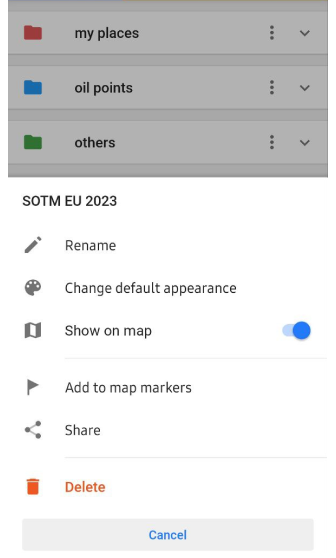
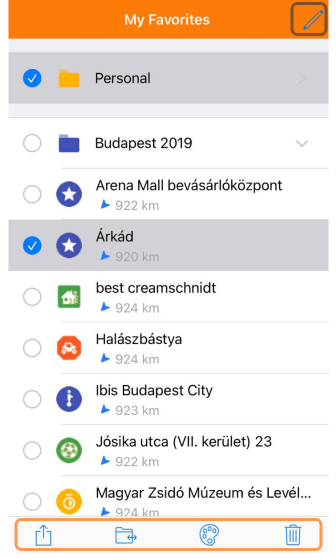
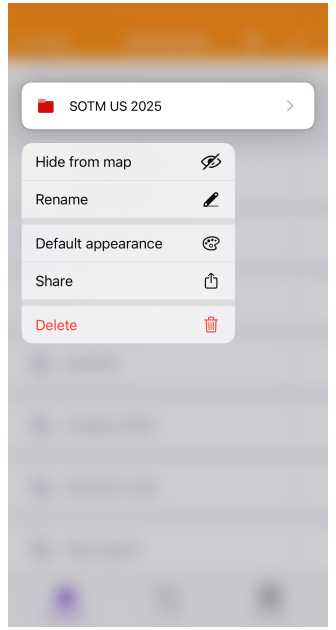
- Tik op het Drie-puntenmenu (Android) of de Bewerk-knop (potloodpictogram op iOS) of tik lang op de map (iOS) van de geselecteerde favorietenmap.
- Kies de Deel-knop om het Favorites.gpx-bestand naar het geheugen van uw apparaat te sturen of te delen via messaging-apps.
Automatische Favorietenback-up
- Android
- iOS
Ga naar: Android → data → net.osmand → files → backup
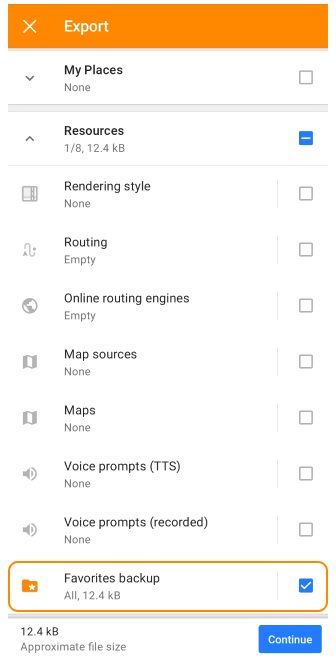
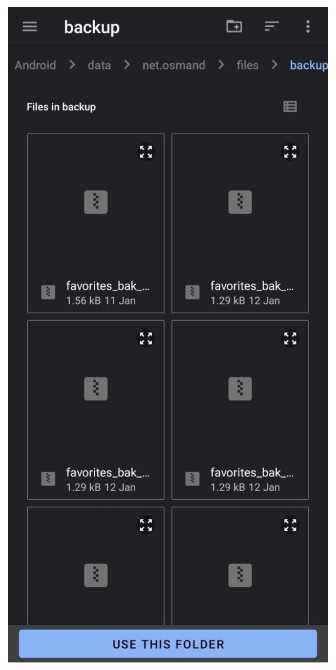
Ga naar: Bestanden → Op mijn iPhone → OsmAnd Maps → favourites_backup
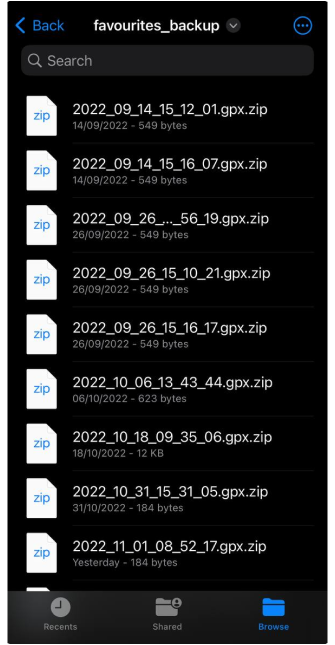
OsmAnd maakt een back-upbestand telkens wanneer favorieten worden bewerkt.
-
Android: Back-ups worden opgeslagen in Android → data → net.osmand → files → backup. Gebruik een bestandsbeheerder van derden om er toegang toe te krijgen.
-
iOS: Bestanden bevinden zich in Bestanden → Op mijn iPhone → OsmAnd Maps → favourites_backup.
Handmatige back-upexport
- Ga naar Menu → Instellingen → Als bestand exporteren → Middelen → Reservekopie van favorieten.
- Exporteer het
.osf-bestand naar lokale opslag, clouddiensten of deel het rechtstreeks.
In de nieuwste versies van Android is de toegang tot systeemmappen beperkt. Na het uitpakken van het favorietenbestand uit het archief, blijft het echter mogelijk om het door te sturen naar messengers of clouddiensten, enz.
Favorieten in GPX-bestand
Alle informatie over een Favoriet wordt opgeslagen en beschreven met behulp van tags. Bij het aanmaken van een Favorietenpunt kunt u uw eigen beschrijving schrijven of informatie gebruiken uit de OSM point of interest (POI) gegevens waaruit uw punt is gemaakt. Favorietenpunten, POI's en Waypoints gebruiken dezelfde tags om informatie op te slaan en worden opgeslagen in GPX-bestandsformaat.
<gpx version="1.1" creator="OsmAnd" xmlns="http://www.topografix.com/GPX/1/1" xmlns:osmand="https://osmand.net" xmlns:test="https://test.net" xmlns:xsi="http://www.w3.org/2001/XMLSchema-instance" xsi:schemaLocation="http://www.topografix.com/GPX/1/1 http://www.topografix.com/GPX/1/1/gpx.xsd">
<wpt lat="37.5460870" lon="-77.4532843">
<time>2023-06-07T12:31:35Z</time>
<name>Test</name>
<type>SOTM</type>
<extensions>
<osmand:address>Floyd Avenue (The Fan) 907, Richmond</osmand:address>
<osmand:icon>place_town</osmand:icon>
<osmand:background>circle</osmand:background>
<osmand:color>#ff4e4eff</osmand:color>
<test:country>United States</test:country>
<test:state>Virginia</test:state>
<test:telephone>(804) 828-0100</test:telephone>
<test:postcode>23284</test:postcode>
<test:start_date>Thursday, June 8, 2023</test:start_date>
</extensions>
</wpt>
</gpx>